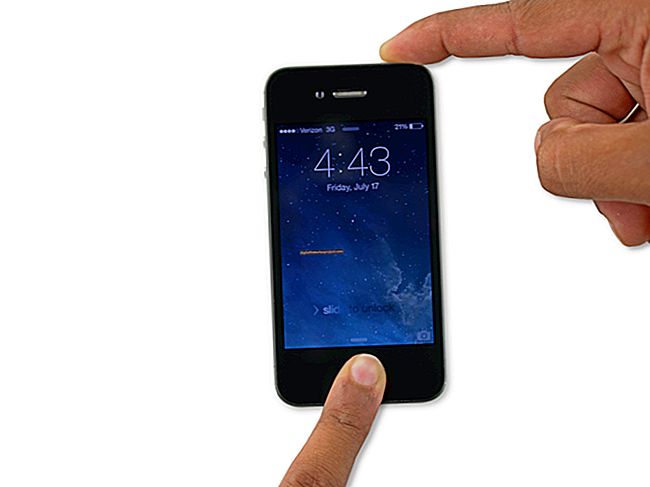Nếu bạn làm việc với hình ảnh kỹ thuật số, điều quan trọng là phải hiểu sự khác biệt giữa thay đổi kích thước và lấy mẫu lại. Thay đổi kích thước ảnh sẽ thay đổi kích thước của nó mà không làm thay đổi số lượng pixel. Thay đổi kích thước rất hữu ích khi bạn làm việc với hình ảnh bạn đặt trên Web. Mặt khác, nếu bạn định in một hình ảnh, hãy chọn phương pháp lấy mẫu lại khi bạn muốn tăng số lượng pixel của hình ảnh để tăng chất lượng của nó. Photoshop có các điều khiển có thể giúp bạn lấy mẫu lại ảnh và tăng độ phân giải của chúng một cách nhanh chóng.
1
Mở một hình ảnh trong Photoshop mà bạn muốn lấy mẫu lại.
2
Nhấp vào "Hình ảnh" sau đó là "Kích thước Hình ảnh" để mở cửa sổ hộp thoại Kích thước Hình ảnh. Nhấp vào mũi tên bên cạnh Thứ nguyên và chọn "Điểm ảnh". Photoshop hiển thị kích thước hiện tại của hình ảnh bằng pixel. Ví dụ: nếu bạn thấy 1024 px X 728 px, thì hình ảnh có chiều rộng 1.024 pixel và chiều cao 728 pixel. Hộp văn bản Độ phân giải chứa số lượng pixel trên inch trong hình ảnh.
3
Nhập một số lớn hơn vào hộp văn bản "Độ phân giải" nếu bạn muốn tăng số lượng pixel trên mỗi inch. Đặt dấu kiểm vào hộp kiểm "Lấy lại mẫu" nếu chưa có dấu kiểm, sau đó nhấp vào "OK" để lấy mẫu lại hình ảnh và tăng số lượng pixel của hình ảnh.